Stato Servizi: OK
Tutti i servizi e i dispositivi sono correttamente operativi
Sostituzione toner HP CP1515n
Soluzione
-
Aprire lo sportello di accesso anteriore.

-
Premere la maniglia blu sul carrello delle cartucce di stampa per sganciarlo, quindi estrarre il carrello.

-
Afferrare la parte centrale della vecchia cartuccia di stampa, quindi estrarla senza inclinarla per rimuoverla.
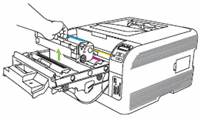
-
Per aprire la casella che contiene la nuova cartuccia di stampa, tirare verso il basso la linguetta rossa sul lato della scatola.
-
Rimuovere la confezione dalla scatola, quindi estrarre la nuova cartuccia di stampa dalla confezione.
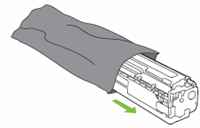
-
Rimuovere la linguetta di plastica arancione dal fondo della nuova cartuccia di stampa. Non rimuovere il nastro protettivo dalla cartuccia di stampa.
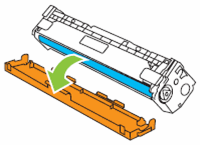
Attenzione: non toccare il rullo verde (tamburo fotosensibile) nella parte inferiore della cartuccia di stampa. Eventuali impronte sul tamburo fotosensibile possono causare problemi di qualità di stampa.
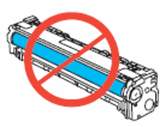
-
Impugnare la cartuccia in modo che il tamburo fotosensibile sia rivolto verso la parte inferiore del cassetto delle cartucce di stampa, quindi inserire la cartuccia di stampa nell'alloggiamento appropriato.
 SUGGERIMENTO:Cercare le icone contrassegnate da un colore sugli alloggiamenti delle cartucce di stampa per inserire la cartuccia nell'alloggiamento corretto.
SUGGERIMENTO:Cercare le icone contrassegnate da un colore sugli alloggiamenti delle cartucce di stampa per inserire la cartuccia nell'alloggiamento corretto. -
Tirare la linguetta sul lato sinistro della cartuccia di stampa verso l’alto fino a rimuovere completamente il nastro di protezione. Eliminare il nastro di protezione.

-
Ripetere questa procedura per ciascuna cartuccia di stampa da sostituire, accertandosi di avere inserito la cartuccia di stampa nell'alloggiamento corretto.
-
chiusura del cassetto delle cartucce di stampa.

-
Chiudere lo sportello di accesso anteriore.
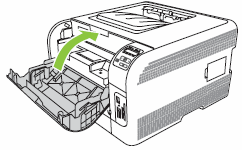 Il pannello di controllo del prodotto visualizza il messaggio "Inizializzazione" mentre il prodotto prepara le nuove cartucce di stampa.
Il pannello di controllo del prodotto visualizza il messaggio "Inizializzazione" mentre il prodotto prepara le nuove cartucce di stampa.
Dettagli articolo
Codice articolo: 22
Categoria: Stampanti
Powered by Help Desk Software HESK, in partnership with SysAid Technologies